win10全屏截图快捷键是什么 win10如何截取当前窗口的截图
更新时间:2023-05-04 12:32:47作者:yang
win10全屏截图快捷键是什么,Win10是目前最受欢迎的操作系统之一,而其强大的截图功能更是备受推崇。在Win10中,我们可以使用各种快捷键来进行截图操作,其中全屏截图快捷键更是被广泛使用。不仅如此Win10还提供了一种非常方便的方法来截取当前窗口的截图,让我们在工作和学习中更加高效。下面我们将详细介绍这两个功能的使用方法。
具体步骤如下:
1、首先,停在你想要截的画面,比如我喜欢看银魂,在看到自己喜欢的画面时暂停。
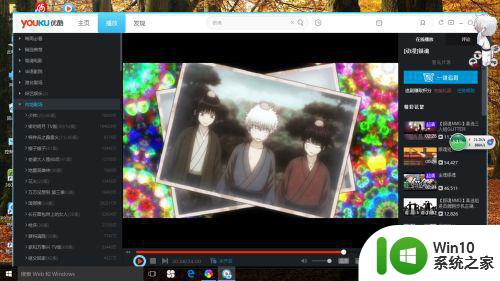
2、然后,点开全屏,像这样。
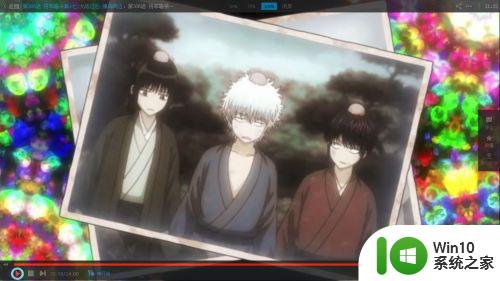
3、之后,同时按住电脑键盘上的WIN键(就是键盘上显示WINDOWS标志的按键)和PrtSc键(一般在F12键旁)。
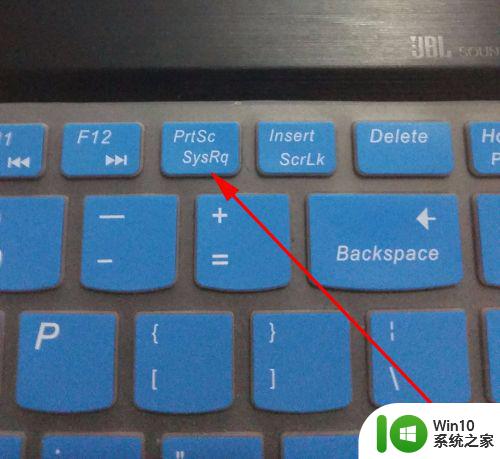

4、待看到屏幕暗了一下,就说明你已截屏成功,你可以在你电脑的图片文件夹的”屏幕截屏“中找到你的截图。
有些电脑的截屏也可能是Alt键和PrtSc键,这个不行的话也可以试试这个。
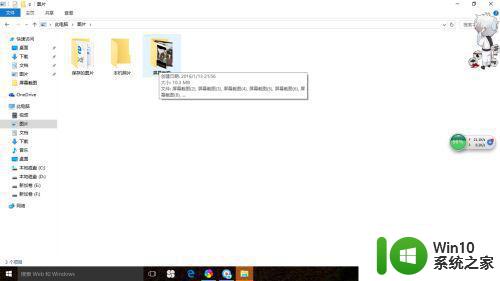
win10全屏截图的快捷键是Win+PrtScn,截取当前窗口的截图需要按住Alt+PrtScn,然后可以在“图片”文件夹中找到截图文件。这些简单的操作让我们在日常使用win10的过程中更加便捷和高效。
win10全屏截图快捷键是什么 win10如何截取当前窗口的截图相关教程
- win10截取部分屏幕快捷键是什么 win10截取屏幕部分的快捷键是什么
- win10桌面截屏快捷键 Win10截图的键盘快捷键是什么
- 截屏快捷键电脑怎么截 Win10截图快捷键是什么
- win10截图快捷键ctrl加什么 win10截屏快捷键是哪个键
- win10快捷截图的具体步骤 win10截图快捷键是什么
- win10电脑怎么截图全屏快捷键 win10如何全屏截图
- win10全屏截图的方法 win10怎么使用全屏截图快捷键
- win10电脑自带的截屏快捷键是哪个 win10截屏快捷键是什么
- win10截图快捷键的使用方法 win10截图快捷键是哪个
- win10系统截长图的四种方法 win10系统截长图的快捷键是什么
- win10截屏快捷键是哪个 win10截屏快捷键是什么
- win10截图win+ win10如何使用快速截图快捷键win shift s截图
- 蜘蛛侠:暗影之网win10无法运行解决方法 蜘蛛侠暗影之网win10闪退解决方法
- win10玩只狼:影逝二度游戏卡顿什么原因 win10玩只狼:影逝二度游戏卡顿的处理方法 win10只狼影逝二度游戏卡顿解决方法
- 《极品飞车13:变速》win10无法启动解决方法 极品飞车13变速win10闪退解决方法
- win10桌面图标设置没有权限访问如何处理 Win10桌面图标权限访问被拒绝怎么办
win10系统教程推荐
- 1 蜘蛛侠:暗影之网win10无法运行解决方法 蜘蛛侠暗影之网win10闪退解决方法
- 2 win10桌面图标设置没有权限访问如何处理 Win10桌面图标权限访问被拒绝怎么办
- 3 win10关闭个人信息收集的最佳方法 如何在win10中关闭个人信息收集
- 4 英雄联盟win10无法初始化图像设备怎么办 英雄联盟win10启动黑屏怎么解决
- 5 win10需要来自system权限才能删除解决方法 Win10删除文件需要管理员权限解决方法
- 6 win10电脑查看激活密码的快捷方法 win10电脑激活密码查看方法
- 7 win10平板模式怎么切换电脑模式快捷键 win10平板模式如何切换至电脑模式
- 8 win10 usb无法识别鼠标无法操作如何修复 Win10 USB接口无法识别鼠标怎么办
- 9 笔记本电脑win10更新后开机黑屏很久才有画面如何修复 win10更新后笔记本电脑开机黑屏怎么办
- 10 电脑w10设备管理器里没有蓝牙怎么办 电脑w10蓝牙设备管理器找不到
win10系统推荐
- 1 萝卜家园ghost win10 32位安装稳定版下载v2023.12
- 2 电脑公司ghost win10 64位专业免激活版v2023.12
- 3 番茄家园ghost win10 32位旗舰破解版v2023.12
- 4 索尼笔记本ghost win10 64位原版正式版v2023.12
- 5 系统之家ghost win10 64位u盘家庭版v2023.12
- 6 电脑公司ghost win10 64位官方破解版v2023.12
- 7 系统之家windows10 64位原版安装版v2023.12
- 8 深度技术ghost win10 64位极速稳定版v2023.12
- 9 雨林木风ghost win10 64位专业旗舰版v2023.12
- 10 电脑公司ghost win10 32位正式装机版v2023.12